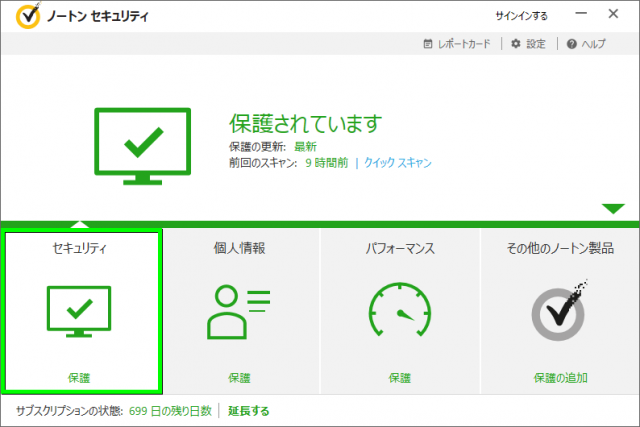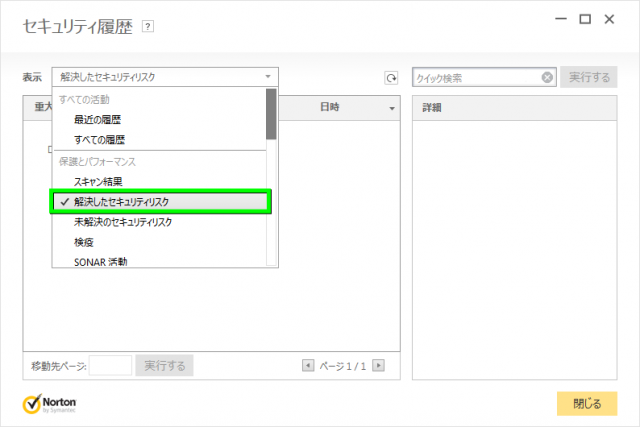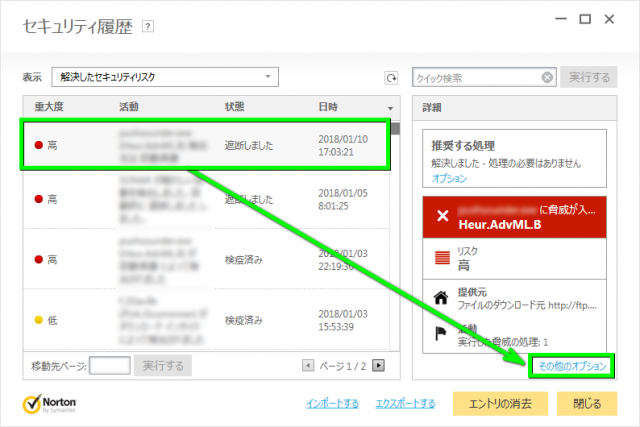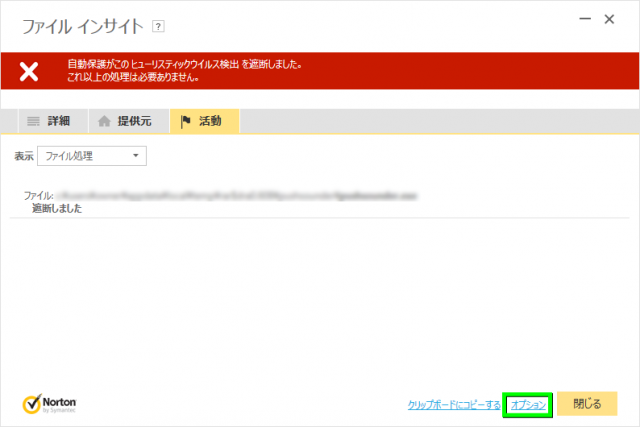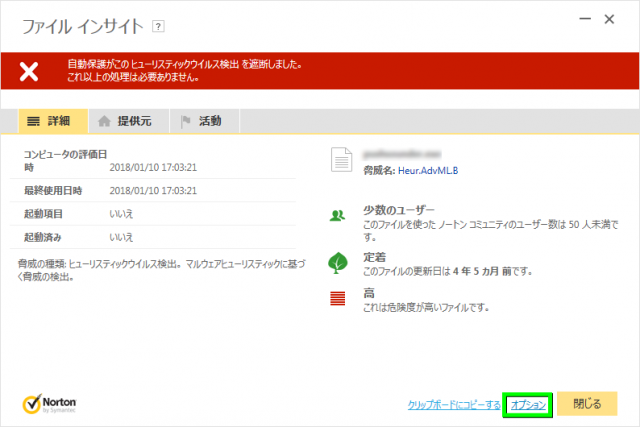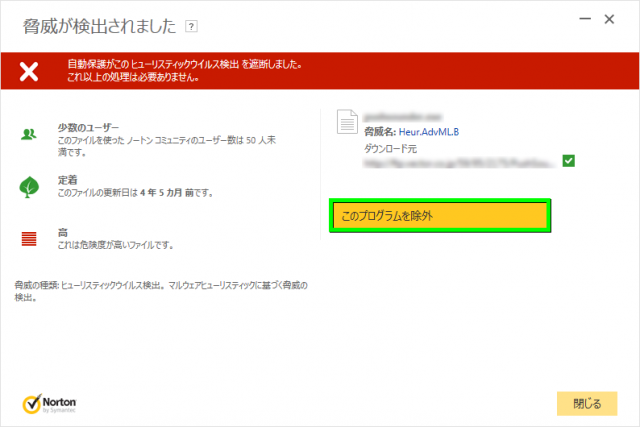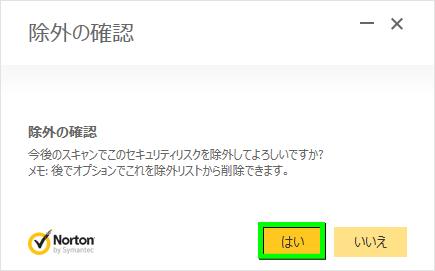セキュリティソフトのノートンに搭載されている、脅威分析機能のヒューリスティック検出。
今回の記事では誤検出だと思われるHeur.AdvML.Bを例にして、復旧する方法を解説します。
ヒューリスティック検出とは?
セキュリティソフトで検出や処理ができないマルウェアが、
システムに潜んでいると疑われる場合に利用される、脅威分析スキャンのひとつ。
ウイルス定義ファイルで未対応のファイルを事前に遮断できるメリットの一方、
無害な正規のプログラムが遮断対象となるという、デメリットを秘めています。
そのため、実行したいプログラムが自動遮断の対象となった場合は、
自身でセキュリティ履歴を確認し、自動遮断リストから除外する操作が必要です。
ファイルを復旧する方法
今回のサンプルファイルは「Heur.AdvML.B」が検出された実行ファイルです。
まず「ノートンセキュリティ」を起動し、メインウィンドウを表示させます。
つぎに「セキュリティメニュー」を選択します。
するとサブメニューが開きますから「履歴」を選択します。
セキュリティ履歴が開いたら、左のフォームから「解決したセキュリティリスク」を選択します。
復旧したいファイルを見つけたら、右のメニューから「その他のオプション」を選択します。
自動遮断したファイルとパスを確認し「オプション」を選択します。
この「オプション」は、ファイルの詳細タブからも選択可能です。
脅威検出ウィンドウが開いたら「このプログラムを除外」を選択します。
除外の確認に「はい」を選べば、自動遮断されたファイルが復旧されます。

🛒人気の商品が日替わりで登場。毎日お得なタイムセール
📖500万冊の電子書籍が読み放題。Kindle Unlimited
🎵高音質な空間オーディオを体験しよう。Amazon Music Unlimited
🎧移動中が学習時間。Audible 30日間無料体験キャンペーン
📕毎日無料で読めるマンガアプリ「Amazon Fliptoon」